Erstellen von Hyperlinks zu Elementen
Sie können zwischen den meisten Modellierungselementen (mit Ausnahme von Linien) und jedem der folgenden Elemente Hyperlinks erstellen:
•Andere Elemente (entweder im Diagramm oder in der Modell-Struktur)
•Diagramme
•Externe Dateien, die nicht im Projekt enthalten sind (z.B. PDF-, Word- oder Excel-Dokumente, grafische Dateien, usw.)
•Webseiten
Ein einzelnes Element kann einen oder mehrere Hyperlinks jeder der oben aufgelisteten Arten haben. In einem Diagramm werden Elemente, die Hyperlinks enthalten, durch ein Hyperlink-Symbol ![]() neben dem Element (entweder in der rechten oder linken Ecke) gekennzeichnet. Um das Ziel des Hyperlink zu öffnen, klicken Sie mit der rechten Maustaste auf das Hyperlink-Symbol
neben dem Element (entweder in der rechten oder linken Ecke) gekennzeichnet. Um das Ziel des Hyperlink zu öffnen, klicken Sie mit der rechten Maustaste auf das Hyperlink-Symbol  des Elements und wählen Sie das Ziel aus. Wenn nur ein Hyperlink definiert ist, können Sie auch einfach auf
des Elements und wählen Sie das Ziel aus. Wenn nur ein Hyperlink definiert ist, können Sie auch einfach auf  klicken und das Ziel direkt aufrufen.
klicken und das Ziel direkt aufrufen.
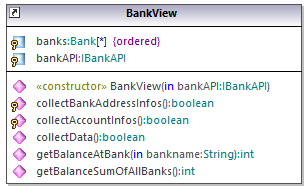
Klasse, die Hyperlinks enthält
Tipp: Während Sie entweder über Hyperlinks oder auf andere Weise über die grafische Benutzeroberfläche von UModel navigieren, können Sie über die Symbolleisten-Schaltflächen Zurück ![]() bzw. Weiter
bzw. Weiter ![]() einfach von einer Ansicht zur anderen weiter- oder zurückgehen.
einfach von einer Ansicht zur anderen weiter- oder zurückgehen.
Wenn Sie Quellcode oder Binärdateien in ein Modell importieren, können Sie automatisch Hyperlinks zwischen abhängigen Paketen und Diagrammen generieren, vorausgesetzt, Sie haben im Import-Dialogfeld die entsprechenden Einstellungen ausgewählt. Nähere Informationen dazu finden Sie unter Importieren von Quellcode und Importieren von Java-, C#- und VB.NET-Binärdateien. Außerdem können Sie beim Generieren von UML-Dokumentation anhand des Projekts auswählen, ob Hyperlinks in die generierte Ausgabe inkludiert werden sollen, siehe Generieren von UML-Dokumentation.
Sie können Hyperlinks nicht nur anhand der im Diagramm oder der Modell-Struktur angezeigten Elemente, sondern auch anhand von Text in Anmerkungen sowie anhand von Text im Fenster "Dokumentation" generieren. Eine Anleitung dazu finden Sie weiter unten.
So erstellen Sie einen Hyperlink anhand eines Elements:
1.Klicken Sie mit der rechten Maustaste in einem Diagramm oder im Fenster "Modell-Struktur" auf ein Element und wählen Sie im Kontextmenü den Befehl Hyperlinks | Hyperlinks einfügen/bearbeiten.
2.Klicken Sie auf Hinzufügen und wählen Sie eine Hyperlinkart (Element-, Diagramm-, Datei- oder Web Link aus).
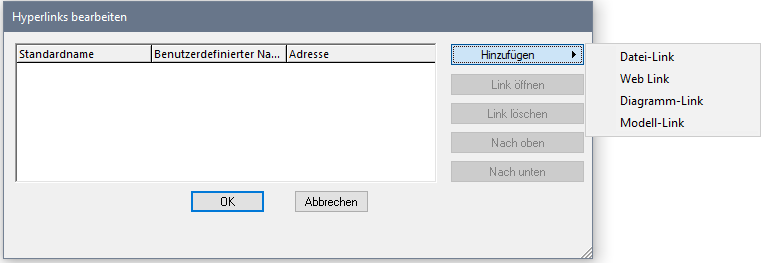
3.Wählen Sie eine der folgenden Methoden:
•Um ein Diagramm oder einen Hyperlink zu erstellen, wählen Sie das Zielelement oder -diagramm aus, wenn Sie dazu aufgefordert werden.
•Um einen Datei-Hyperlink zu erstellen, klicken Sie auf die Auslassungszeichen und navigieren Sie zur Zieldatei.
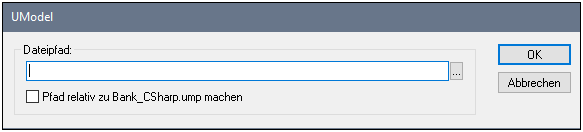
•Um einen Weblink zu erstellen, geben Sie die gewünschte URL in die Spalte "Adresse" des Dialogfelds ein, z.B:
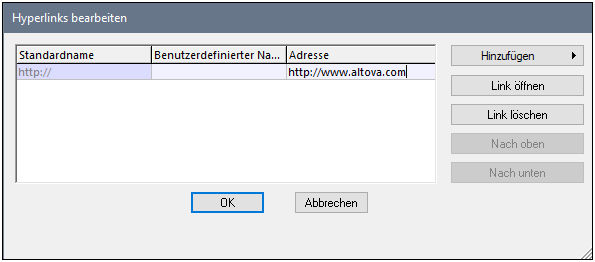
4.Geben Sie optional einen benutzerdefinierten Linknamen in die Spalte "Benutzerdefinierter Name" ein. Falls einer definiert ist, wird anstelle des Zielpfads (oder der Adresse) dieser Name auf der grafischen Benutzeroberfläche von UModel angezeigt.
So erstellen Sie einen Hyperlink in einer Anmerkung:
•Wählen Sie einen Textbereich in der Anmerkung aus, klicken Sie mit der rechten Maustaste darauf und wählen Sie im Kontextmenü den Befehl Hyperlinks einfügen/bearbeiten. Auf dieselbe Art und Weise kann auch im Fenster "Dokumentation" ein Hyperlink erstellt werden.
So ändern oder entfernen Sie einen Hyperlink:
•Klicken Sie mit der rechten Maustaste auf das Hyperlinksymbol  im Element (oder auf den mit einem Hyperlink versehenen Text) und verwenden Sie den entsprechenden Befehl im Dialogfeld "Hyperlinks bearbeiten".
im Element (oder auf den mit einem Hyperlink versehenen Text) und verwenden Sie den entsprechenden Befehl im Dialogfeld "Hyperlinks bearbeiten".